Atjauniniet Omen Gaming Hub, lai novērstu problēmu
- Ir zināms, ka OmenCap.exe, fona process, kas ir daļa no Oven Gaming Hub programmatūras, izraisa augstu CPU lietojumu operētājsistēmā Windows PC.
- Tas var rasties saderības problēmu vai ļaunprātīgas programmatūras dēļ, kas inficē šo izpildāmo failu.
- Spēļu palaidēja atjaunināšana un ļaunprātīgas programmatūras noņemšana var palīdzēt atrisināt problēmu.

XINSTALĒT, NOklikšķinot uz LEJUPIELĀDES FAILA
- Lejupielādējiet Fortect un instalējiet to datorā.
- Sāciet rīka skenēšanas procesu lai meklētu bojātus failus, kas ir jūsu problēmas avots.
- Ar peles labo pogu noklikšķiniet uz Sāciet remontu lai rīks varētu sākt fiksēšanas algoritmu.
- Fortect ir lejupielādējis 0 lasītāji šomēnes.
OmenCap.exe ir izpildāms exe fails, kas ir daļa no HP programmatūras izstrādātās programmatūras OmenCap Gaming Hub. Vairāki Windows lietotāji ir ziņojuši, ka process OmenCap.exe pastāvīgi darbojas fonā un ir zināms, ka tas izraisa lielu CPU noslogojumu.
Ja arī jūs satrauc tā pati problēma, ritiniet zemāk, lai atrastu efektīvus risinājumus.
Kas izraisa lielu CPU lietojumu programmā OmenCap.exe?
Var būt vairāki iemesli, kāpēc OmenCap.exe var patērē lielu CPU jūsu Windows datorā. Apskatīsim izplatītākos:
- Vīrusu un ļaunprātīgas programmatūras infekcija – Fails var būt inficēts ar vīrusu, un tādējādi tas var izrādīt tik neparastu darbību.
- Novecojusi programmatūra - Omen Gaming Hub, iespējams, nav ticis atjaunināts ilgu laiku, kas var padarīt to neaizsargātu pret nenozīmīgām kļūdām un kļūmēm.
- Nesaderīga programmatūra – Saderību starp Windows operētājsistēmu un spēļu lietojumprogrammu var izraisīt kāds iemesls augsts CPU lietojums jautājumiem.
Tagad, kad zinām šī fona procesa neregulārās darbības iespējamos iemeslus, izpētīsim iespējamos problēmas risinājumus.
Kā es varu labot lielu CPU lietojumu, izmantojot OmenCap.exe?
Pirms sākat izstrādāt sarežģītus risinājumus, ir dažas ātras darbības, kuras varat veikt uzreiz, lai novērstu šo problēmu.
- Restartējiet datoru un pārbaudiet, vai lietotne joprojām patērē pārāk daudz CPU.
- Noteikti instalējiet visus Windows atjauninājumus.
- Palaidiet pretvīrusu skenēšanu lai pārliecinātos, ka šo procesu nevirza ļaunprātīga programmatūra.
Ja situācija neuzlabojas, veiciet tālāk norādītos risinājumus, lai novērstu problēmu.
1. Pabeidziet OmenCap.exe procesu
- Ar peles labo pogu noklikšķiniet uz Windows ikonu darbvirsmā un izvēlieties Uzdevumu pārvaldnieks no ātro saišu izvēlnes.
- Pārslēdzieties uz Process cilni un meklējiet OmenCap.exe fona pakalpojumu sarakstā.
- Ar peles labo pogu noklikšķiniet uz procesa un atlasiet Beigt uzdevumu no konteksta izvēlnes.
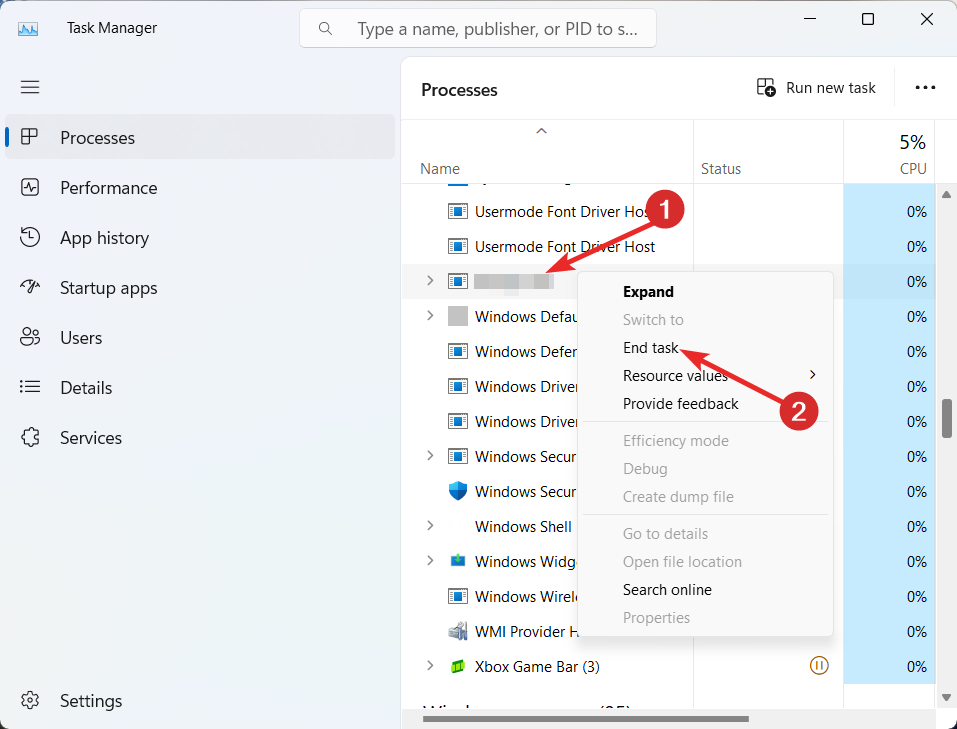
- Izejiet no uzdevumu pārvaldnieka loga un restartējiet datoru.
Eksperta padoms:
SPONSORĒTS
Dažas datora problēmas ir grūti atrisināt, it īpaši, ja runa ir par trūkstošiem vai bojātiem sistēmas failiem un Windows krātuvēm.
Noteikti izmantojiet īpašu rīku, piemēram, Fortect, kas skenēs un aizstās jūsu bojātos failus ar to jaunākajām versijām no tās krātuves.
Pēc datora restartēšanas pārbaudiet, vai OmenCap.exe pēc kāda laika atkal neizraisa augstu CPU noslogojumu. Ņemiet vērā, ka tas ir tikai pagaidu risinājums, nevis pastāvīgs problēmas risinājums.
2. Palaidiet programmu saderības režīmā
- Izmantojiet Windows + es īsinājumtaustiņš, lai palaistu Failu pārlūks.
- Dodieties uz šo ceļu, lai piekļūtu izpildāmajam failam.
C:\Windows\System32\DriverStore\FileRepository\hpomencustomcapcomp.inf_amd64_e711c85c03558fc4\x64\OmenCap\OmenCap.exe - Ar peles labo pogu noklikšķiniet uz faila OmenCap.exe un izvēlieties Īpašības no konteksta izvēlnes.
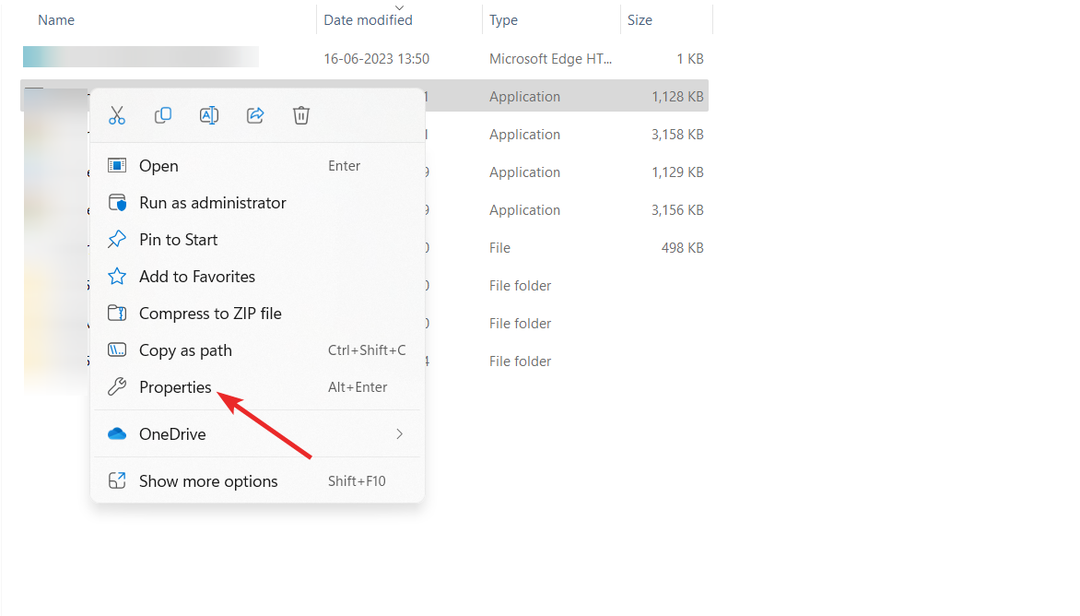
- Pārslēdzieties uz Saderība cilne Īpašības logā, iespējojiet Palaidiet šo programmu saderības režīmā opciju un nolaižamajā izvēlnē atlasiet piemērotu Windows versiju.

- Pēc tam iespējojiet izvēles rūtiņu pirms Atspējot pilnekrāna optimizāciju opciju.
- Nospiediet pogu Pieteikties pogu, lai saglabātu izmaiņas, un labi lai izietu no rekvizītu loga.
Liels CPU lietojums OmenCap.exe izpildāmajā failā ir saderības problēmu ar Windows operētājsistēmas versiju simptoms. Lai labotu kļūdu, varat mēģināt palaist programmu saderības režīmā.
- Izmantojiet Windows + E īsceļu, lai piekļūtu Failu pārlūks.
- Ielīmējiet tālāk norādīto ceļu adreses joslā augšpusē.
C:\HP - Tagad meklējiet Pēdu nospiedumi mapi, ar peles labo pogu noklikšķiniet uz tās un atlasiet Īpašības no konteksta izvēlnes.

- Pārslēdzieties uz Drošība cilni un nospiediet Rediģēt pogu.

- Tagad iespējojiet izvēles rūtiņu Noliegt blakus Rakstiet atļaujas.

- Nospiediet pogu Pieteikties pogu, kam seko labi lai izietu no Īpašības logs.
- Tagad ar peles labo pogu noklikšķiniet uz Pēdu nospiedumi mapi un atlasiet Atkritumi ikonu.
- Ja darbības veikšanai ir nepieciešamas administratora atļaujas, nospiediet Turpināt.
Pēdas nospiedumu mape pastāvīgi izveido jaunus failus ar ātrumu 6 faili sekundē, kas liek tai pieaugt ārkārtīgi strauji. Ja šī mape netiek regulāri iztukšota, tā var būt iemesls lielam CPU lietojumam un pat izraisīt pilnīgu sistēmas avāriju.
- Kas ir Wmpnscfg.exe un vai to ir droši noņemt?
- Kas ir Regsvcs.exe un vai to vajadzētu atinstalēt?
4. Atjauniniet OMEN Gaming Hub
- Nospiediet pogu Windows taustiņu, lai palaistu Sākt izvēlne, veids Microsoft veikals meklēšanas joslā un atlasiet atbilstošo meklēšanas rezultātu.

- Noklikšķiniet uz Bibliotēka opciju no kreisās sānjoslas.

- Nospiediet pogu Saņemiet atjauninājumus pogu, kas atrodas loga augšējā labajā stūrī.
- Ritiniet uz leju pieejamo atjauninājumu sarakstā un nospiediet Sākt pogu blakus Omen spēļu centrs lietotne.
Ja izmantojat atjauninātu OMEN Gaming Hub versiju, ik pa laikam parādīsies tādas problēmas kā šī. Atjauninot Omen Gaming Hub šovu, tiek novērsts liels CPU lietojums vienam no tā izpildāmajiem failiem OmenCap.exe.
Tātad, tas arī viss! Mēs ceram, ka vairs neredzēsit lielo CPU lietojumu un līdzīgas problēmas, ko rada fails OmenCap.exe, un izmēģināsit šajā rokasgrāmatā norādītos risinājumus.
Ja esat vīlies kopumā augsts CPU lietojums jūsu Windows datorā, skatiet šo rokasgrāmatu par pasākumiem, kas izrādīsies efektīvi šajā situācijā.
Ja jums ir kādi komentāri, ieteikumi vai atsauksmes, lūdzu, sazinieties ar mums komentāru sadaļā.
Vai joprojām ir problēmas?
SPONSORĒTS
Ja iepriekš minētie ieteikumi nav atrisinājuši jūsu problēmu, jūsu datorā var rasties nopietnas Windows problēmas. Mēs iesakām izvēlēties visaptverošu risinājumu, piemēram, Fortect lai efektīvi novērstu problēmas. Pēc instalēšanas vienkārši noklikšķiniet uz Skatīt un labot pogu un pēc tam nospiediet Sāciet remontu.


